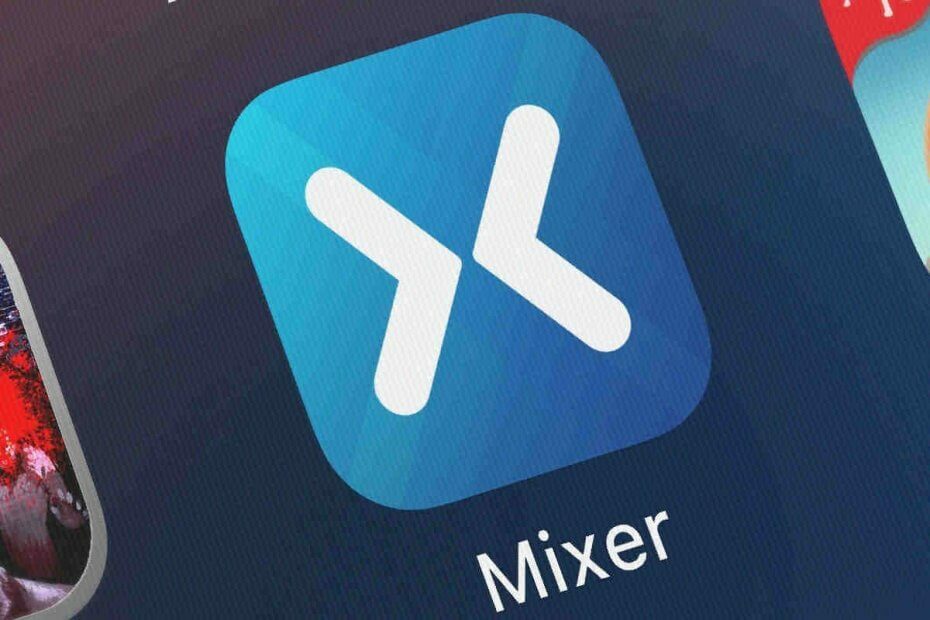Comme pour de nombreux jeux plus anciens, assurez-vous de l'obtenir à partir d'une plateforme officielle.
- Windows 11 n'existait pas lorsque ce jeu est sorti.
- Vous pouvez parfois rencontrer des problèmes de compatibilité.
- Mais si vous le téléchargez à partir de plateformes officielles, vous n'aurez pas de tels problèmes.

XINSTALLER EN CLIQUANT SUR LE FICHIER DE TÉLÉCHARGEMENT
- Téléchargez Fortect et installez-le sur votre PC.
- Démarrer le processus de numérisation de l'outil pour rechercher les fichiers corrompus qui sont la source de votre problème.
- Faites un clic droit sur Commencer la réparation afin que l'outil puisse démarrer l'algorithme de réparation.
- Fortect a été téléchargé par 0 lecteurs ce mois-ci.
Parfois, des jeux plus anciens peuvent rencontrer des problèmes lorsque vous essayez de les jouer sur Windows 11. Gothique 2 et Bord de miroir, par exemple, sont deux jeux qui rencontrent parfois des problèmes de compatibilité sur Windows 11.
Alors quand cela arrive, c'est toujours la question: les anciens jeux peuvent-ils fonctionner sur les nouvelles versions de Windows? Eh bien, ils le peuvent. Et Windows 11 dispose de nombreux paramètres de compatibilité à activer pour ce type de problème.
Mais une solution qui résoudra presque tous les problèmes de compatibilité que vous rencontrez est de vous assurer que vous pouvez obtenir le jeu à partir d'une plateforme officielle. Prenons Cold Waters, par exemple. Ce jeu n'est pas particulièrement ancien, mais Windows 11 n'était pas là quand le jeu est sorti, donc beaucoup d'entre vous se demanderont: fonctionne-t-il sur Windows 11?
La réponse est oui.
Voici comment vous pouvez faire fonctionner Cold Waters correctement sur Windows 11
Assurez-vous d'acheter Cold Waters sur des plateformes de jeu officielles telles que Steam ou GOG. Habituellement, ils ont des jeux plus anciens dans leur catalogue qui n'ont aucun problème de compatibilité. Sur GOG, par exemple, la plateforme vous indique explicitement si le jeu tourne ou non sur Windows 11.
Obtenez Cold Waters sur Steam
- Allez à la Page Steam de Cold Waters.
- Une fois sur place, achetez le jeu en cliquant sur Ajouter à la carte.
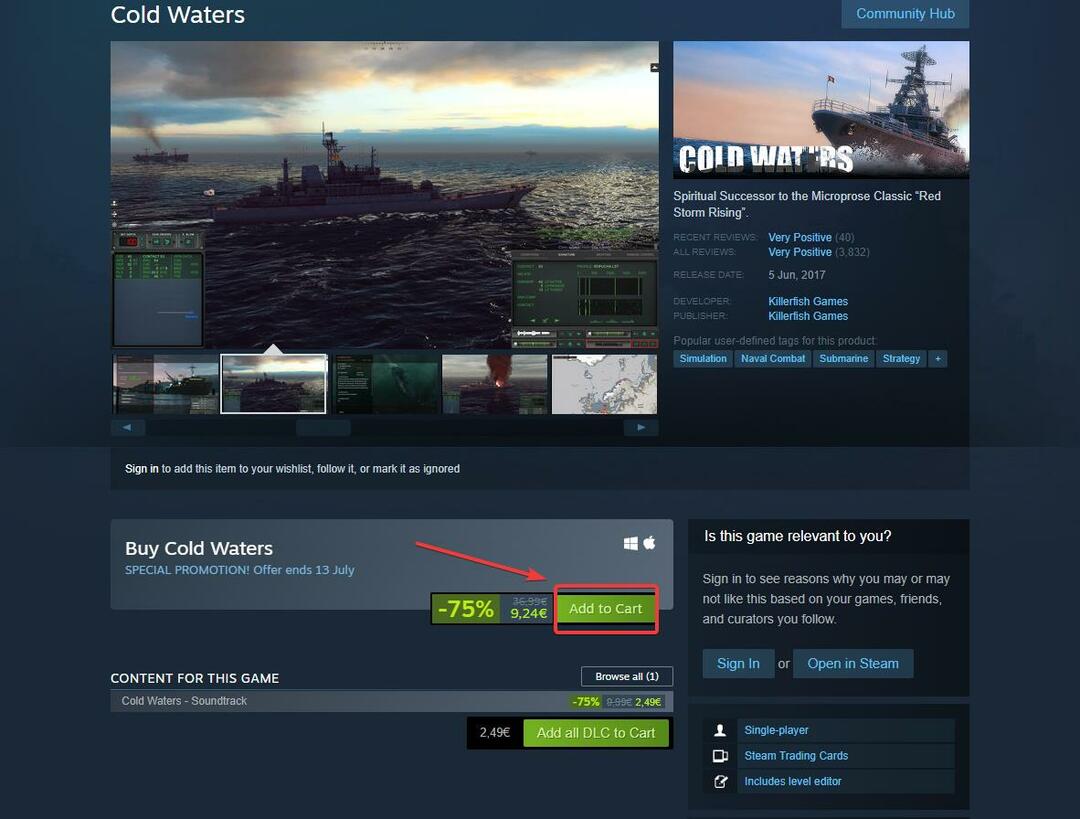
- Téléchargez-le et installez-le.
Vous ne devriez avoir aucun problème à exécuter Cold Waters sur Windows 11 à partir de Steam. Il y a aussi une communauté là-bas si vous rencontrez des problèmes avec le jeu.
Obtenez des eaux froides de GOG
- Allez à la Page GOG de Cold Waters.
- Une fois que vous y êtes, obtenez-le en cliquant sur le bouton Ajouter au panier.
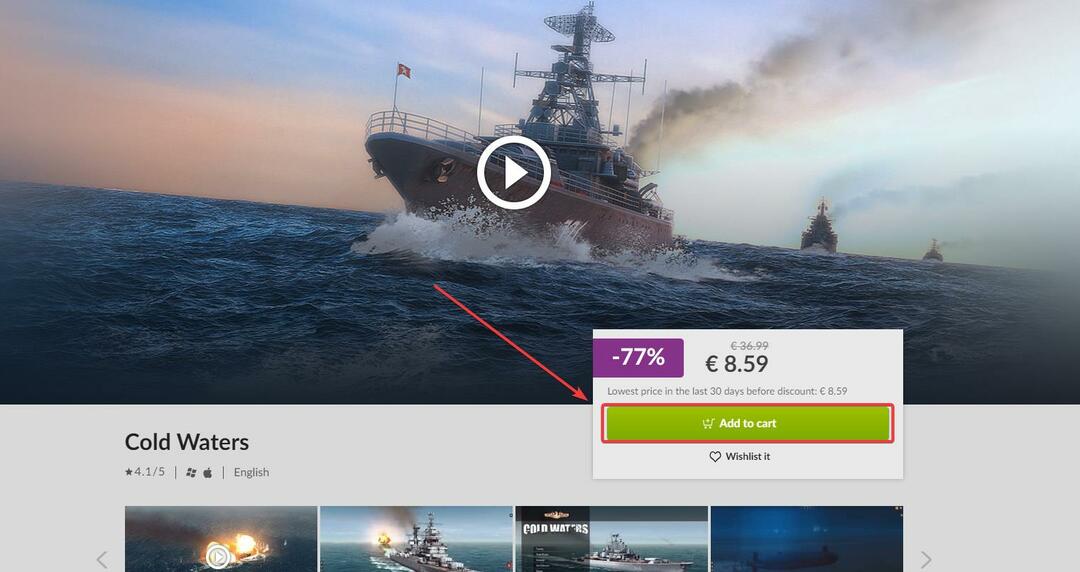
- Téléchargez et installez-le.
Vous ne devriez également avoir aucun problème à jouer à Cold Wars de GOG. Le jeu passe par la plate-forme GOG pour des réalisations supplémentaires dans le jeu. De plus, la plate-forme GOG précise que le jeu fonctionne sous Windows 11.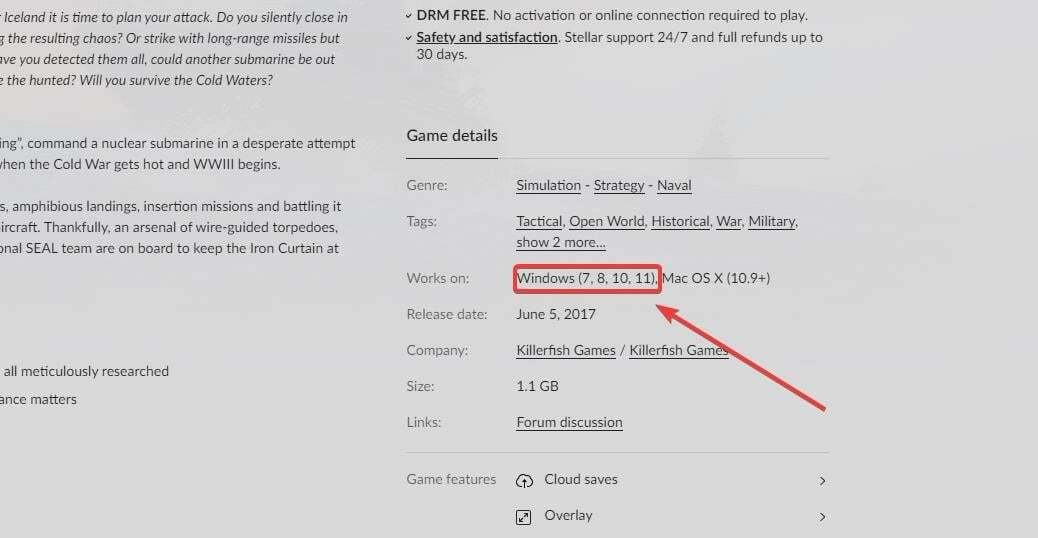
C'est ainsi que vous exécutez correctement Cold Water sur Windows 11. Vous devez vous assurer de toujours obtenir vos jeux à partir de sources officielles, de cette façon vous ne rencontrerez aucun problème avec les jeux.
Jouez-vous à Cold Waters? Aimez-vous? Faites-nous savoir dans la section commentaires ci-dessous ce que vous aimez dans ce jeu.
Vous rencontrez toujours des problèmes ?
SPONSORISÉ
Si les suggestions ci-dessus n'ont pas résolu votre problème, votre ordinateur peut rencontrer des problèmes Windows plus graves. Nous vous suggérons de choisir une solution tout-en-un comme Fortifier pour résoudre efficacement les problèmes. Après l'installation, cliquez simplement sur le Afficher et corriger bouton puis appuyez sur Lancer la réparation.